Микрофон важен для стримеров и влогеров. Качество звука важно для связи с аудиторией. Плохой микрофон может испортить трансляцию и оттолкнуть зрителей. В этой статье мы расскажем о настройке микрофона.
Выберите подходящую модель микрофона: конденсаторный, динамический, петличный и другие. Каждый имеет свои особенности. Изучите характеристики перед покупкой.
После покупки микрофона нужно правильно его установить на стойку или держатель, чтобы избежать шумов и вибраций от поверхности. Выберите тихое место для записи или стриминга, где шум будет минимален. Как только микрофон установлен, подключите его к компьютеру или другому устройству и проверьте его работоспособность.
Выбор подходящего микрофона

Сначала определите тип микрофона. Существуют динамические, конденсаторные и ленточные микрофоны, каждый со своими особенностями. Разные микрофоны могут быть более или менее подходящими для конкретной ситуации стриминга.
Динамические микрофоны обычно используются в концертных условиях, так как они обладают высоким уровнем чувствительности и могут справиться с громкими звуками. Эти микрофоны также имеют отличную защиту от шумов, что делает их идеальными для записи вокала и инструментов.
Конденсаторные микрофоны подходят для профессиональной записи и стриминга. У них высокая чувствительность и широкий диапазон частот, что позволяет записывать детальный и чистый звук. Однако им нужен внешний источник питания и они могут реагировать на окружающий шум.
Ленточные микрофоны самые чувствительные и детальные. Они записывают мягкие и естественные звуки, но более хрупкие, требуют бережного обращения.
Важно учитывать характеристики микрофона: чувствительность, частотный диапазон и сопротивление. Чувствительность определяет способность микрофона воспринимать звуки. Частотный диапазон показывает на каких частотах микрофон передает звук. Сопротивление влияет на уровень передаваемого сигнала.
Также важно учитывать возможность подключения микрофона к компьютеру или звуковой системе. Некоторые микрофоны требуют адаптеров или интерфейсов для соединения.
Выбор микрофона зависит от ваших требований, условий и бюджета. Рекомендуется изучить отзывы пользователей и провести сравнительный анализ перед принятием окончательного решения.
Подключение микрофона к компьютеру

Перед настройкой микрофона для стриминга, нужно подключить его к компьютеру. Вот что нужно сделать:
1. Проверьте наличие соответствующего входа для микрофона на вашем компьютере. Обычно это розовый разъем 3,5 мм. | 2. Вставьте разъем микрофона в соответствующий вход на компьютере. Обязательно убедитесь, что разъем вставлен плотно. |
3. Если у вас USB-микрофон, подключите его к любому свободному USB-порту на компьютере. | 4. После подключения компьютер должен автоматически распознать микрофон и установить необходимые драйверы. Если требуется установка драйверов, следуйте инструкциям, предоставленным производителем микрофона. |
После подключения микрофона к компьютеру можно приступить к настройке параметров для стриминга.
Настройка уровня чувствительности микрофона
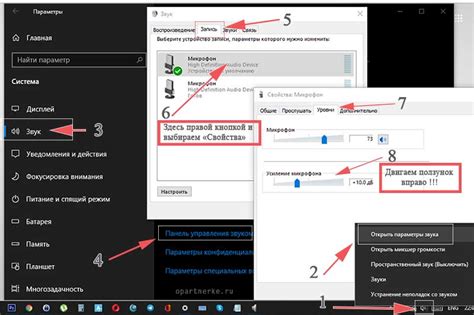
Инструкция:
- Откройте панель управления звуком.
- Выберите свой микрофон в разделе "Запись".
- Откройте "Свойства" микрофона.
- Настройте уровень чувствительности.
- Подгоните уровень, говоря в микрофон.
- При необходимости уменьшите уровень для устранения шумов.
- Проверьте уровень чувствительности, записывая тестовый аудиофайл и проверяя качество звука.
Учтите, что каждый микрофон уникален, поэтому настройка уровня чувствительности может потребовать некоторых экспериментов. Регулярно проверяйте качество звука своего стрима и корректируйте при необходимости.
Настройка шумоподавления

Ниже приведены шаги, которые помогут вам настроить шумоподавление для микрофона:
| Шаг | Действие |
|---|---|
| 1 | Откройте программу для настройки микрофона на вашем компьютере. |
| 2 | Найдите раздел настройки шумоподавления. |
| 3 | Настройте уровень шумоподавления для минимизации фонового шума. |
После завершения настройки шумоподавления не забудьте проверить качество звука во время стрима на практике. Обратите внимание на то, что сильное шумоподавление может негативно повлиять на качество голоса и сделать его звучание искусственным или искаженным. Поэтому важно найти баланс между шумоподавлением и сохранением естественности звука.
Настройка эквалайзера

Эквалайзер - инструмент для настройки частотного спектра звука. Он улучшает качество звучания, усиливает или ослабляет отдельные частоты. Настройка эквалайзера важна при стриминге, чтобы достичь четкого и сбалансированного звучания микрофона.
Прежде чем настраивать эквалайзер, нужно понять, какие частоты подкорректировать. Можно использовать аудиофайлы или специальные программы для анализа звука, чтобы визуально представить спектр звука.
| 8000-20000 | Ослабить или отключить, чтобы избежать шума |
Настройка эквалайзера - индивидуальный процесс для каждого микрофона и стримера, поэтому экспериментируйте, слушайте результат и вносите корректировки. Найдете оптимальные параметры для высокого качества звука.
Проверка и тестирование настроек микрофона
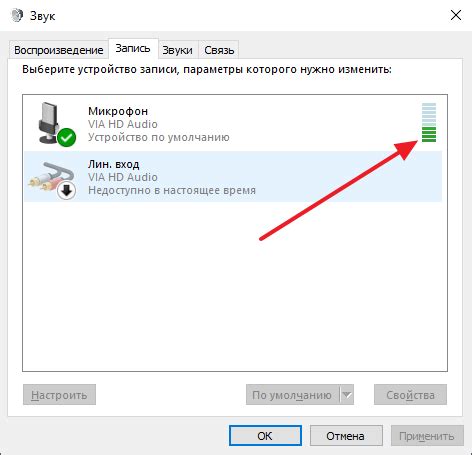
После настройки микрофона важно убедиться, что все работает корректно, и ваш голос передается ясно. Проведите небольшую проверку и тестирование настроек микрофона.
1. Проверьте уровень громкости: Проверьте уровень громкости микрофона на компьютере. Установите оптимальный уровень, чтобы не было ни слишком тихо, ни слишком громко.
2. Проведите тестовую запись: Используйте аудио-приложение или программу для записи звука. Запишите свой голос и прослушайте внимательно, чтобы проверить качество звука и возможные проблемы.
3. Попросите друзей дать обратную связь: Попросите несколько друзей или подписчиков прослушать ваш стрим и оставить комментарии о качестве звука. Используйте эту обратную связь для улучшения настроек микрофона.
Тестирование настроек микрофона важно для качественного звука во время стрима. Используйте комментарии зрителей, чтобы найти оптимальные настройки и создать лучший стрим!